随着手机摄影技术的不断发展,我们拍摄的照片已经不再局限于原始的颜色和效果,现在我们可以通过手机应用轻松改变照片的底色,让照片更加生动和吸引人。其中将照片底色修改为白色是一种常见且受欢迎的操作,它能让照片看起来更清晰、更干净,同时也更容易与其他元素进行搭配。接下来就让我们一起探讨手机如何改变照片的底色,尤其是如何将照片的底色修改为白色。
手机如何修改照片底色为白色
具体步骤:
1.打开手机里的美颜相机,在首页点开颜究所,如下图
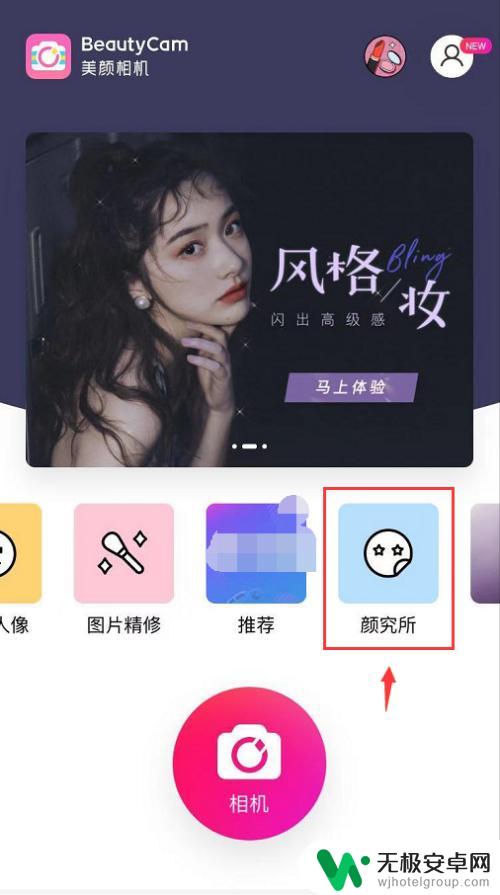
2.然后在颜究所里点开 证件照,如下图
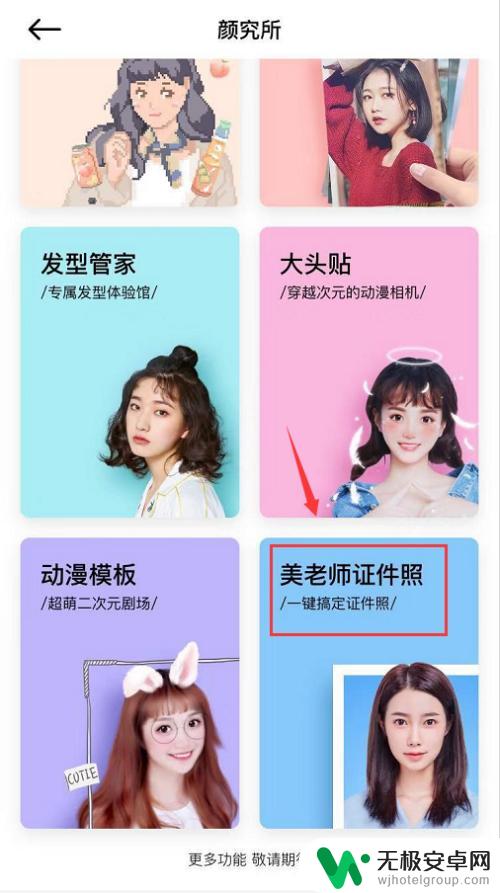
3.打开 从相册里选择一张照片,如下图
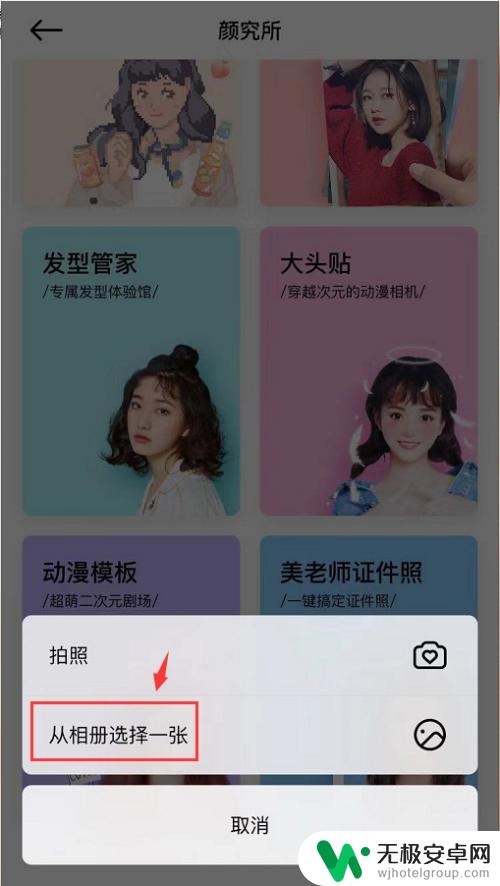
4.进入到手机相册里,选择一张图片上传,然后点击√,如下图

5.进入到还底色编辑页面,页面中间有底色颜色可以选择,如下图
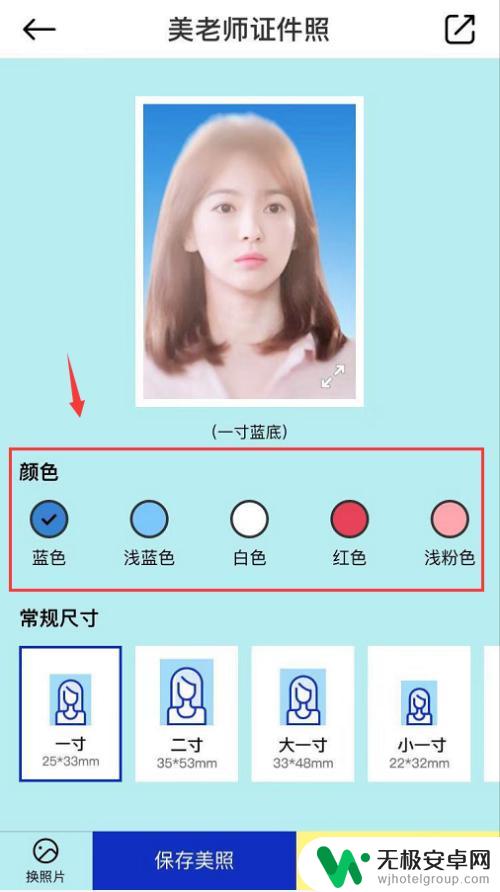
6.比如选择白色后,上面就可以预览到图片效果。确认后点击下方的 保存美照 即可,如下图
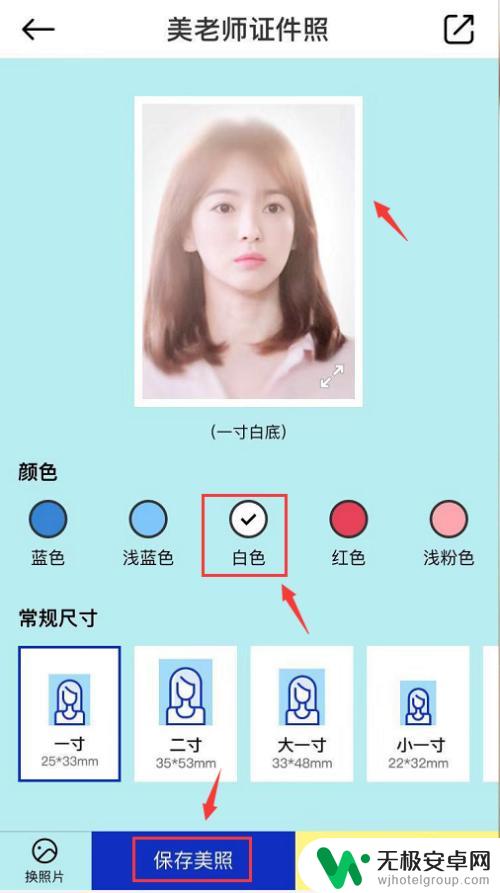
以上就是手机如何改变照片底色的全部内容,碰到同样情况的朋友们赶紧参照小编的方法来处理吧,希望能够对大家有所帮助。










